Git 教程
2025/9/27约 1207 字大约 4 分钟
Git 教程
一、Git 简介
Git 是一个分布式版本控制系统,常用于代码管理。它能帮助你:
- 追踪代码变化历史
- 与多人协作开发
- 方便回退与分支管理
二、Git安装
安装后可用以下命令检查版本:
git --version三、基本配置(第一次使用时需要设置)
用户名与邮箱配置
git config --global user.name "你的名字"
git config --global user.email "你的邮箱"查看当前配置:
git config --listWindows 配置 GitHub SSH Key (Gitee类似)
1. 检查是否已有 SSH key
ls ~/.ssh如果里面有 id_ed25519 或 id_rsa,说明已经生成过,可以跳到 第 3 步。
2. 生成新的 SSH key
在终端或 Git Bash 执行:
ssh-keygen -t ed25519 -C "你的GitHub邮箱"⚠️ 注意:
-C后面是你的 GitHub 注册邮箱。如果电脑比较老,不支持 ed25519,可以改成
rsa:ssh-keygen -t rsa -b 4096 -C "你的GitHub邮箱"
一路回车即可,默认会保存在:
C:\Users\你的用户名\.ssh\会生成两个文件:
id_ed25519(私钥,不能泄露)id_ed25519.pub(公钥,要上传到 GitHub)
3. 启动 SSH 代理并添加 key
eval "$(ssh-agent -s)"
ssh-add ~/.ssh/id_ed25519(如果报错找不到 ssh-add,用 Git Bash 执行)
4. 把公钥加到 GitHub
打开文件:
notepad ~/.ssh/id_ed25519.pub # 或手动在c盘中打开该文件复制里面的内容。
登录 GitHub →
Settings→SSH and GPG keys→New SSH key。
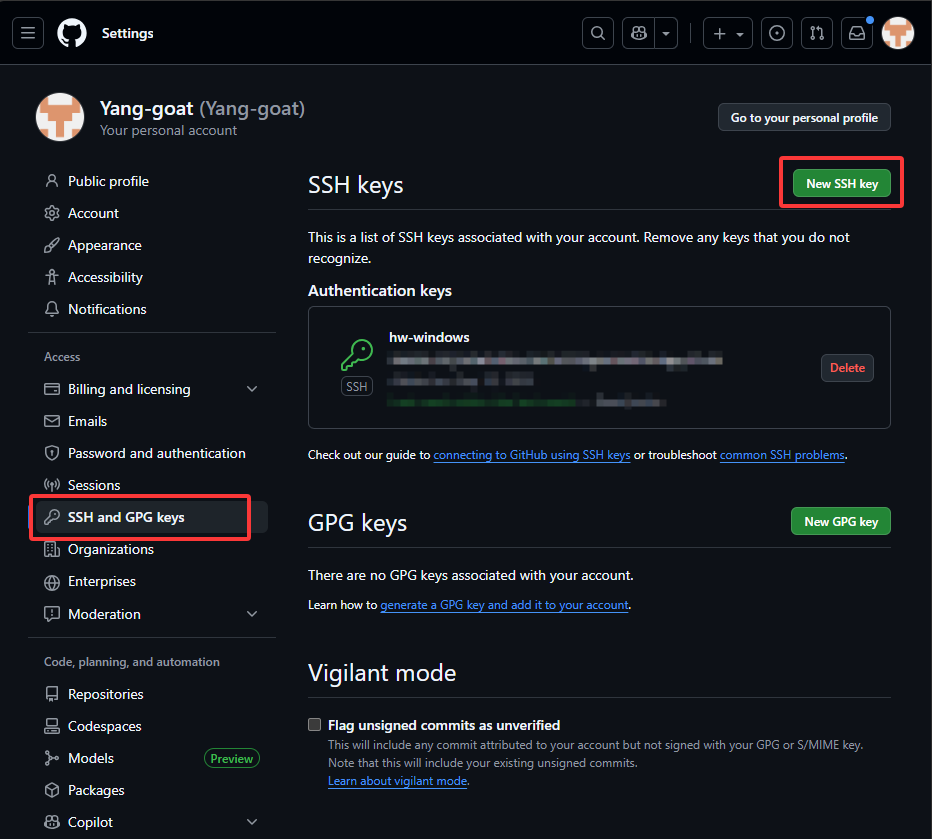
- Title 随便填(比如 "My Windows PC"),Key 里粘贴刚才复制的内容 → 保存。
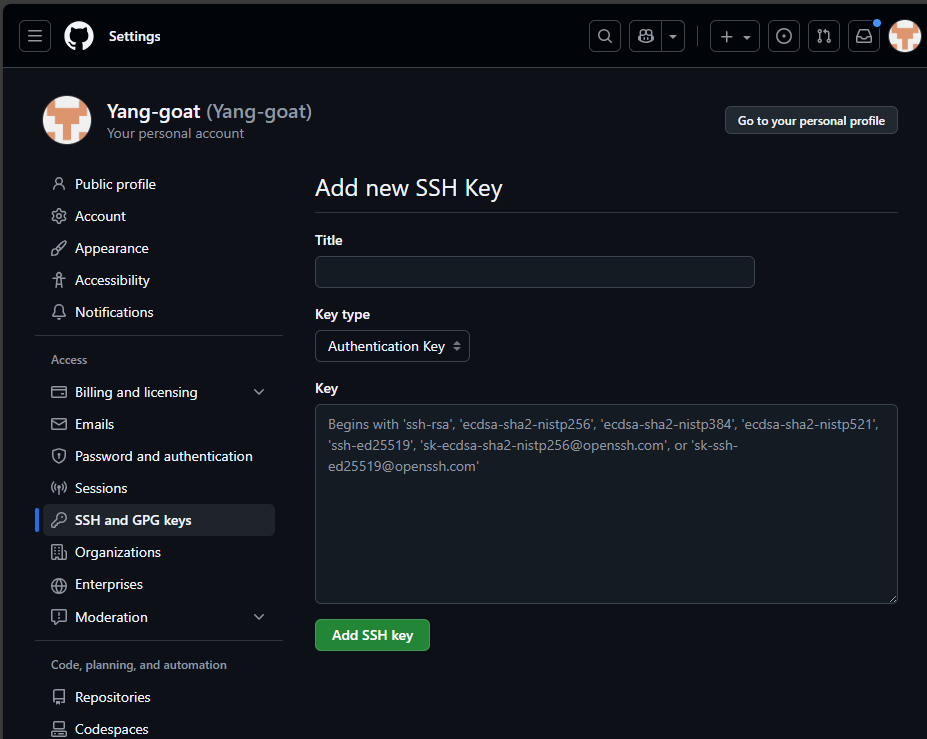
5. 测试连接
在终端执行:
ssh -T git@github.com第一次可能会提示:
The authenticity of host 'github.com' can't be established...
Are you sure you want to continue connecting (yes/no/[fingerprint])?输入 yes 回车。
如果输出:
Hi 你的GitHub用户名! You've successfully authenticated...说明 SSH 配置成功 ✅。
6. 修改远程仓库地址为 SSH
进入你的项目目录,执行:
git remote set-url origin git@github.com:你的用户名/仓库名.git四、创建仓库
1. 在本地新建仓库
mkdir my-project
cd my-project
git init执行后会生成一个 .git 文件夹,表示已经是一个 Git 仓库。
2. 克隆远程仓库
git clone 仓库地址仓库地址从github对应仓库页面的code处复制粘贴,可以选择https和ssh:
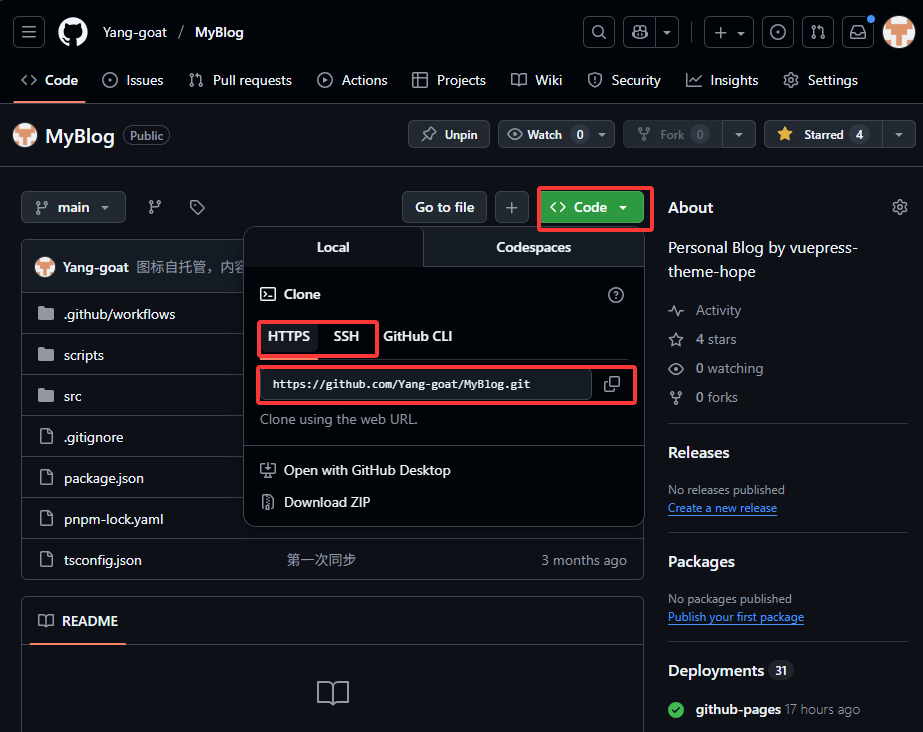
由于第三点已配置ssh,这里优先使用ssh连接,因为ssh连接比https连接更稳定
示例:
# https连接
git clone https://github.com/username/repo.git
# ssh连接
git clone git@github.com:username/repo.git至此就实现了首次将远程仓库代码下载到本地。
五、核心工作流程
Git 的核心流程:
工作区 → 暂存区 → 本地仓库 → 远程仓库
- 查看状态
git status- 添加到暂存区
git add 文件名
git add . # 添加所有文件- 提交到本地仓库
git commit -m "提交说明"- 推送到远程仓库
git push origin mainorigin 是远程仓库的默认名字,main 是分支名(有时是 master)。
六、常见场景
从 GitHub 拉取仓库并在新分支上开发
假设 GitHub 上已经有一个仓库,你要拉取下来,然后在自己的分支开发。
1. 克隆仓库到本地
在命令行输入:
git clone git@github.com:用户名/仓库名.git(如果没配置 SSH,也可以用 HTTPS 地址)
进入项目目录:
cd 仓库名2. 查看远程和本地分支
git branch -a- 带
remotes/origin/...的是远程分支 - 没有
remotes的是你本地的分支
3. 新建并切换到开发分支
假设你要在 feature-dev 分支上开发:
git checkout -b feature-dev这样就新建了一个本地分支,并自动切换过去。
(等价写法:
git switch -c feature-dev)
4. 开发 & 提交代码
写完代码后:
git add .
git commit -m "实现了xxx功能"5. 推送分支到远程
第一次推送需要指定远程分支:
git push -u origin feature-dev之后只要:
git push就行。
6. 提交 Pull Request (PR)
- 打开 GitHub 仓库页面。
- 你会看到提示「Compare & pull request」,点进去。
- 选择 base 分支(一般是
main或master),和你的 feature-dev 分支进行对比。 - 填写说明,提交 PR。
- 等团队成员 review 并合并。
本地代码未敲完时,暂存本地代码,拉取远程代码,后与本地代码合并
把本地未完成的修改先临时存起来,拉取远程代码后再恢复。
# 1. 保存本地改动到 stash(不会丢失)
git stash
# 2. 拉取远程更新并合并
git pull origin main
# 3. 取回你刚才 stash 的修改
git stash pop